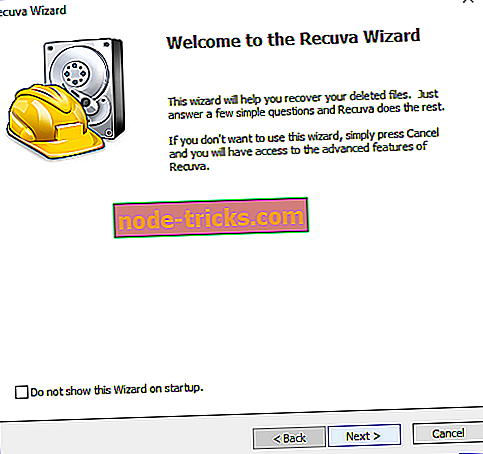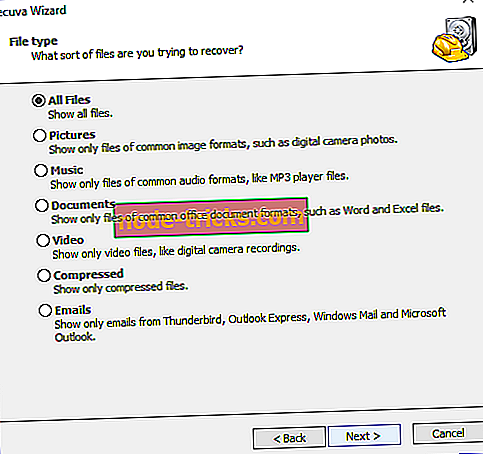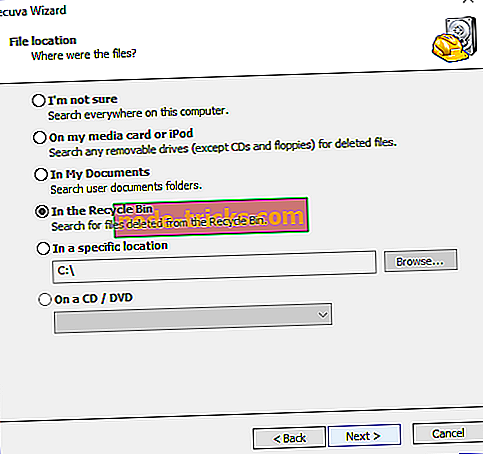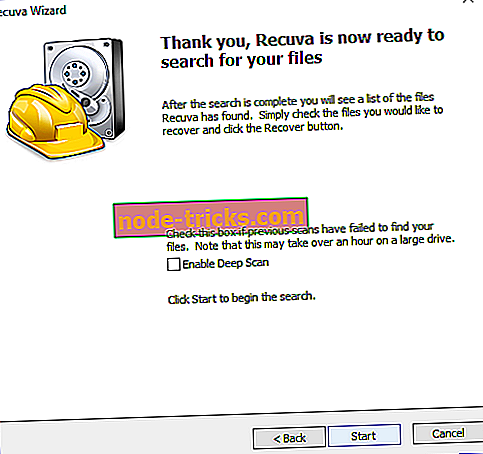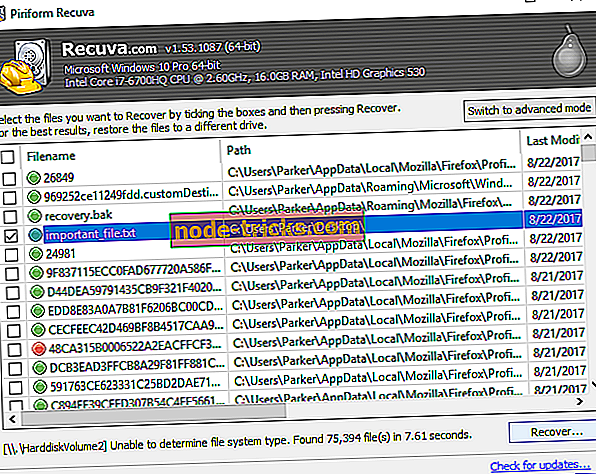Popravi: Slučajno isprazni koš za smeće u sustavu Windows 10, 8, 7
Iako pražnjenje koša za smeće može izgledati nepovratno, moguće je vratiti izbrisane datoteke pomoću programa za oporavak datoteke. Kada koš za smeće izbriše datoteku, datoteka ostaje "skrivena" na tvrdom disku računala sve dok se ne zauzmu novi podaci. Zbog toga i dalje možete obnoviti izgubljene datoteke, ali morate biti oprezni da ih ne prepišete u tom procesu.
Kako biste izbjegli prepisivanje izgubljenih datoteka, preporučujemo da tijekom procesa oporavka koristite računalo što je manje moguće. Naročito biste trebali izbjegavati radnje koje bi mogle pisati nove podatke na vaš tvrdi disk, kao što su spremanje datoteka, instaliranje novog softvera i tako dalje - osim što slijedite korake u nastavku, naravno.
NAPOMENA: Vraćanje sustava u sustav Windows ne vraća izbrisane datoteke. Iako je značajka vraćanja sustava obično učinkovita za većinu oblika obnavljanja, ona vraća samo postavke računala i konfiguracije, a ne datoteke. Zapravo, pokretanje System Restore prepisuje prostor na tvrdom disku, što može zauvijek izbrisati vaše datoteke!
Kako oporaviti izgubljene datoteke za recikliranje u sustavu Windows 10
Odabir i instalacija programa za obnavljanje datoteka
Budući da Windows 10 ne uključuje program za oporavak datoteke, morat ćete ga preuzeti s treće strane. Srećom, postoje mnoge izvrsne opcije dostupne online, od kojih su mnoge besplatne. Koristit ćemo Recuva za ovaj vodič, ali postupak će biti isti za gotovo sve druge programe za oporavak datoteka.
- Preuzmite sada Recuva s službene stranice
Kada instalirate program za oporavak datoteke, možda ćete morati birati između "portable" i "installable". Odabirom "portable" opcije instalirat ćete i pokrenuti program u jednu mapu, dok će opcija "installable" instalirati program u brojne datoteka na cijelom računalu.
Budući da ne želimo stvoriti previše novih datoteka, obično je najbolje odabrati "prijenosnu" opciju. Odabirom ove opcije omogućit ćete i preuzimanje softvera na vanjski uređaj za pohranu, čime se smanjuje mogućnost prepisivanja vrijednih podataka.
Pročitajte također: Top 11 softver za oporavak datoteka za PC
Skeniranje izgubljenih datoteka
Pretpostavimo da smo slučajno izbrisali "important_file.txt" - tekstualnu datoteku koja sadrži neke ne tako važne podatke - iz koša za smeće. Ovu datoteku možemo lako oporaviti pomoću softvera za oporavak datoteka iz prethodnog odjeljka.

Iako će ovaj priručnik sadržavati Recuva, koraci trebaju biti slični za bilo koji program za oporavak datoteke koji ste odabrali.
- Otvorite Recuva i odaberite "Dalje".
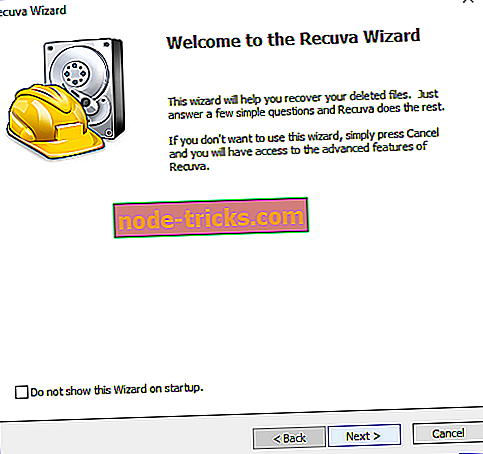
- Odaberite vrstu datoteke za koju želite skenirati. Budući da je naša datoteka tekstualni (.txt) dokument, mogli bismo odabrati "Sve datoteke" ili "Dokumenti", ali ćemo odabrati "Sve datoteke" kako bismo bili sigurni.
- Kliknite "Dalje".
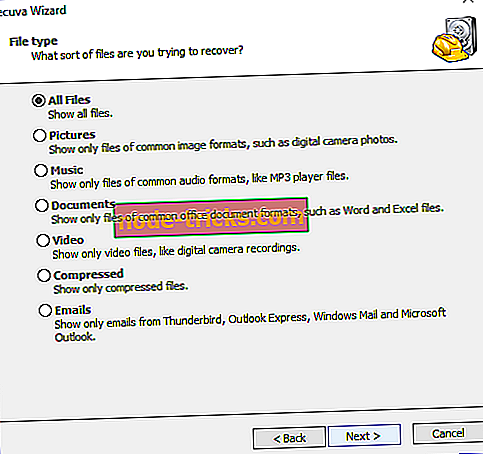
- Na popisu lokacija datoteka odaberite "U košu za otpatke". Ova opcija bi trebala biti dostupna za sve vrste dokumenata navedene u prethodnom koraku.
- Kliknite "Dalje".
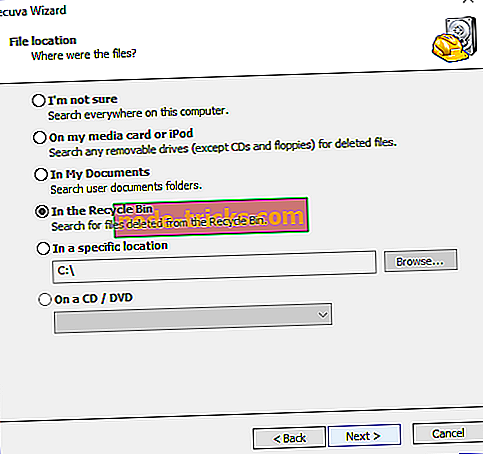
- Kliknite "Start" i pričekajte da se skeniranje dovrši. Odabirom opcije "Duboko skeniranje" povećat će se šanse za pronalaženje datoteke, iako može potrajati neko dodatno vrijeme.
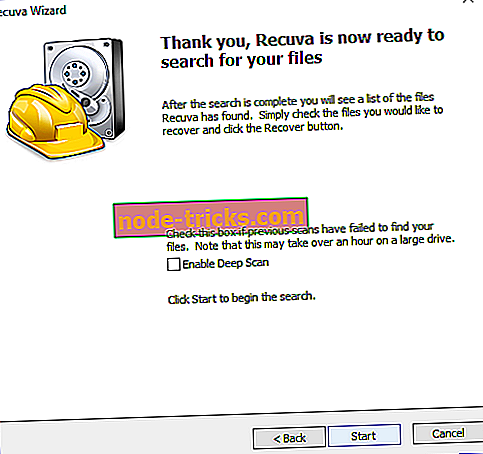
- Odaberite datoteku s popisa oporavljenih datoteka i kliknite "Obnovi".
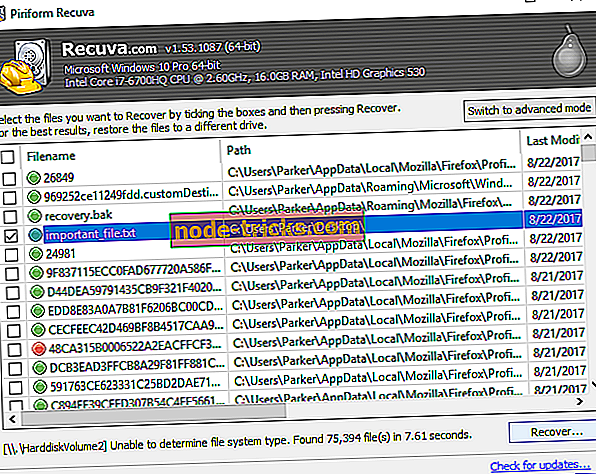
U ovom trenutku, Recuva bi trebao u potpunosti vratiti vašu datoteku na mjesto po vašem izboru. Ako skeniranje nije uspjelo locirati vašu datoteku, pokušajte pretražiti s više općih parametara ili pokrenite “Deep Scan” kako biste osigurali temeljito pretraživanje. Ako ti koraci ne uspiju, možete pokušati koristiti i drugi program za oporavak datoteka.
Imate li omiljeni program za oporavak datoteke ili priču o pronalaženju datoteke koja nedostaje? Ostavite komentar i pridružite se raspravi!
Povezane priče koje biste trebali provjeriti:
- Kako vratiti slučajno izbrisane datoteke u sustavu Windows 10
- Brzi savjet: Vratite izbrisane datoteke s usluge OneDrive
- Windows 10 build 16226 vraća Backup datoteka povijesti